Discord è un'app di comunicazione gratuita progettata per i giocatori. Consente chat di testo, voce e video e supporta messaggi privati, messaggi di gruppo e server. Mentre i messaggi di gruppo privati possono essere un modo efficace per comunicare con un piccolo gruppo di amici, la configurazione di un server consente molta più flessibilità. Con un server Discord gratuito, puoi configurare un numero illimitato di canali di testo e vocali, creare gruppi di autorizzazioni, integrare bot, caricare emoji personalizzate e altro ancora. Inoltre, non c'è limite al numero di persone che puoi avere nel tuo server.
Creazione di un nuovo server
Per creare un nuovo server Discord, devi aprire Discord, quindi fare clic sull'icona più verde nella parte inferiore dell'elenco dei server a sinistra dell'app.
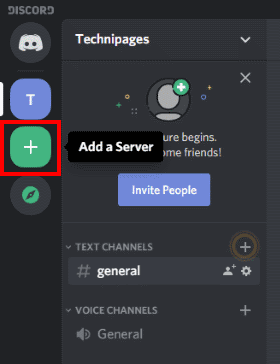
Suggerimento: il processo di creazione del server è lo stesso su tutte le piattaforme, inclusi i dispositivi mobili.
Ti verrà chiesto se desideri creare un nuovo server o se desideri unirti a uno esistente. Fare clic su "Crea un server" per creare un nuovo server.

Successivamente, ti verrà chiesto di nominare il tuo nuovo server e di creare un'icona del server. Discord suggerirà un nome predefinito di "
Suggerimento: sebbene sia possibile caricare una gif animata come icona del server, verrà utilizzata solo un'immagine fissa. Le icone del server animate sono supportate se utilizzi due potenziamenti del server Discord, sebbene questa sia una funzionalità a pagamento.
Invitare persone al tuo nuovo server
Per impostazione predefinita, il tuo server verrà creato con un canale vocale e uno di testo, entrambi denominati "Generale". Nel canale di testo, vedrai un messaggio di benvenuto che fornisce un collegamento alla "guida introduttiva" di Discord. Fornisce anche un modo semplice per invitare i tuoi amici, puoi farlo facendo clic sul pulsante "Invita i tuoi amici".
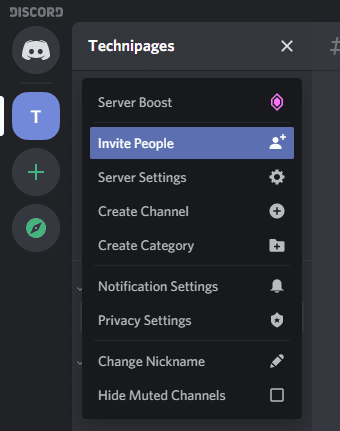
Per invitare i tuoi amici, devi solo inviare loro il link di invito. Potrebbe essere necessario creare un nome utente o un account per partecipare, ma il processo è davvero semplice. Sebbene ci siano molte altre impostazioni del server che puoi scegliere di configurare, ora sei pronto per iniziare a utilizzare il tuo server.
Suggerimento: per modificare le impostazioni del server, fare clic sul nome del server nell'angolo in alto a sinistra, quindi su "Impostazioni server".